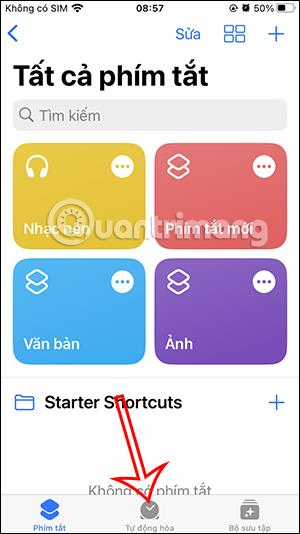Στο iPhone, υπάρχει ένα εργαλείο Screen Rotation Lock για να διορθώσετε την οθόνη του iPhone σε κατακόρυφο ή οριζόντιο προσανατολισμό όταν χρησιμοποιείται. Ωστόσο, δεν πρέπει να χρησιμοποιείτε πάντα την εφαρμογή σε οριζόντια ή κάθετη οθόνη, γιατί μπορεί να επηρεάσει την εμπειρία εφαρμογής. Κανονικά θα προσαρμόσετε το κλείδωμα περιστροφής οθόνης του iPhone στο Κέντρο Ελέγχου, αλλά μπορούμε επίσης να ρυθμίσουμε να αλλάξουμε αυτόματα το κλείδωμα περιστροφής οθόνης σύμφωνα με το παρακάτω άρθρο.
Οδηγίες για την αυτόματη αλλαγή κλειδώματος περιστροφής οθόνης iPhone
Βήμα 1:
Στη διεπαφή στο iPhone, κάντε κλικ στην εφαρμογή Συντομεύσεις και, στη συνέχεια, επιλέξτε Αυτοματοποίηση παρακάτω. Στη συνέχεια, ο χρήστης κάνει κλικ στο Δημιουργία στοιχείου προσωπικού αυτοματισμού .


Βήμα 2:
Μετάβαση στη νέα διεπαφή, οι χρήστες κάνουν κλικ στις Εφαρμογές . Σε αυτήν τη διεπαφή, στην ενότητα Εφαρμογή, κάντε κλικ στο κουμπί Επιλογή . Εδώ θα δείτε μια λίστα με τις εφαρμογές που είναι εγκατεστημένες και χρησιμοποιούνται στο iPhone σας.



Εδώ κάνετε κλικ στις εφαρμογές που θέλετε να αλλάξουν αυτόματα το κλείδωμα της οθόνης και μετά κάντε κλικ στο κουμπί Τέλος.

Βήμα 3:
Στη συνέχεια, επιλέξτε Άνοιγμα και κλείσιμο και κάντε κλικ στο κουμπί Επόμενο . Στη διεπαφή, όπως φαίνεται, κάντε κλικ στο Προσθήκη εργασίας .


Βήμα 4:
Εισαγάγετε τη λέξη-κλειδί Κλείδωμα στη γραμμή αναζήτησης και, στη συνέχεια, κάντε κλικ στην επιλογή Ορισμός κλειδώματος κατεύθυνσης παρακάτω. Κάντε κλικ στο Επόμενο για να μεταβείτε στην επόμενη διεπαφή.
Στη συνέχεια, ο χρήστης απενεργοποιεί την ερώτηση πριν από την εκτέλεση και, στη συνέχεια, κάντε κλικ στην επιλογή Να μην ζητηθεί για επιβεβαίωση.



Βήμα 5:
Τέλος, κάντε κλικ στο κουμπί Τέλος για να αποθηκεύσετε αυτόματα τη νέα κλειδαριά για το iPhone. Έτσι έχετε ρυθμίσει το αυτόματο κλείδωμα προσανατολισμού οθόνης στο iPhone όταν χρησιμοποιείτε τις καθιερωμένες εφαρμογές.